Замечая потерю производительности компьютера, пользователи обращаются к Диспетчеру задач, где просматривается, что именно создаёт высокую нагрузку на ресурсы. Нередко после установки пакета Microsoft Office можно заметить чрезмерное потребление со стороны процесса Microsoft Office Click-to-Run, который способен грузить систему, в том числе, когда работа приложений пакета завершена, что вызывает некоторые подозрения. Нет, служба не является вредоносным софтом, это действительно компонент, идущий с пакетом офисных приложений. Какую задачу он выполняет и как бороться с излишней нагрузкой? Мы и рассмотрим.
Компонент, название которого на русском звучит как «Нажми и работай», отвечает за своевременное обновление офисного пакета в автоматическом режиме. Исполняемым файлом процесса является OfficeClickToRun.exe, он лежит по пути C:\Program Files\Common Files\Microsoft Shared\ClickToRun, отсюда и запускается. Служба, отвечающая за запуск процесса, обычно присутствует на компьютерах, где софт скачивался по сети. Что касается нагрузки, то её увеличение наблюдается при скачивании или проверке наличия обновлений.
Рассматривая, что это за компонент, Microsoft Office Click-to-Run, отметим также, что он запускается в фоне и позволяет пользователю, скачивающему пакет, начать работать с приложением в составе набора ещё до того, как софт полностью был загружен на компьютер.
Удалять модуль не рекомендуется, поскольку это может повлиять на дальнейшую работу софта. Если же Microsoft Office Click-to-Run заметно грузит систему, то целесообразно отключить компонент. Сделать это можно несколькими способами.
Чтобы Майкрософт Офис больше не обновлялся, а соответственно процесс не расходовал системные ресурсы, автоматические обновления можно отключить в настройках учётной записи, которая использовалась при активации ключа, для чего в блоке «Сведения о продукте» нужно выбрать «Параметры обновления», а затем пункт, отвечающий за отключение обновлений Office.
Способ предполагает следующие действия:

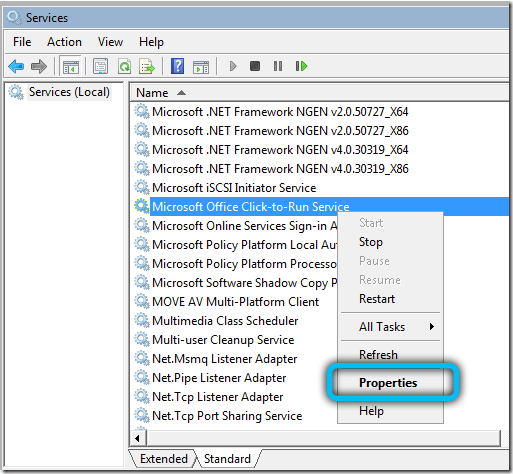
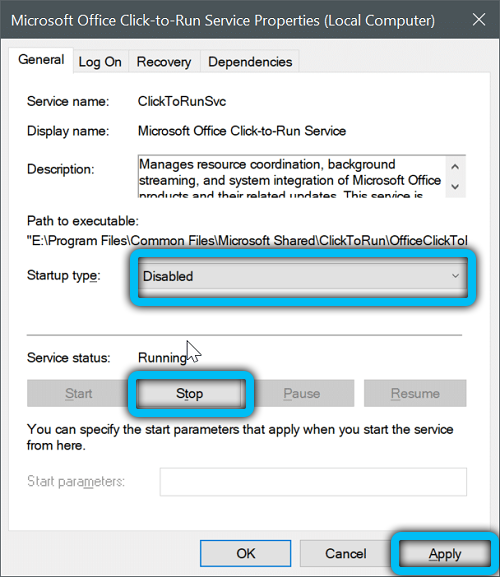
Если вследствие отключения ClickToRunSvc приложения пакета перестали работать, в свойствах службы устанавливаем тип запуска «Вручную», чтобы запуск процесса происходил только со стартом офисных программ, а не вместе с Windows.
Чтобы выполнить задачу:

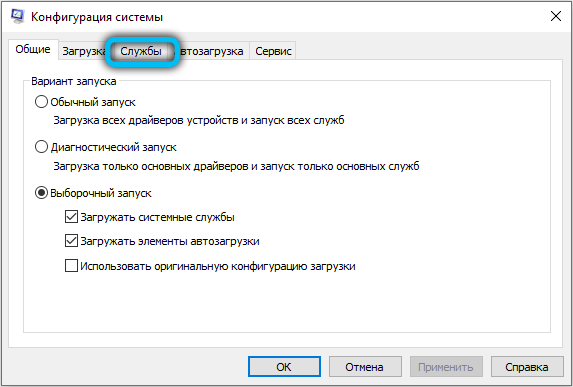
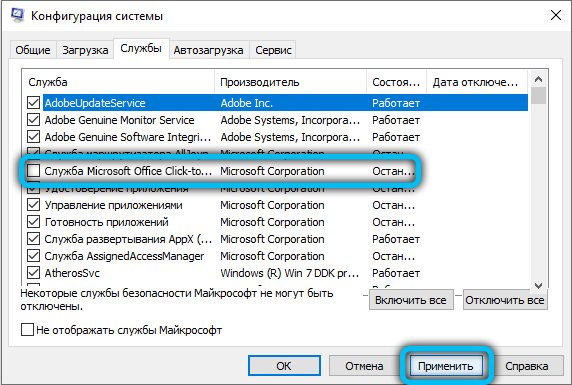
Ещё один рабочий вариант – использование терминала и соответствующей команды в нём:
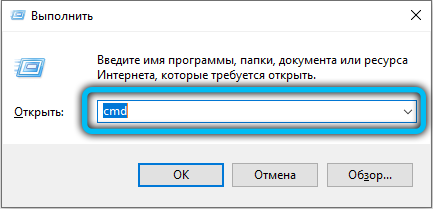


Хотя на самом деле ресурсы компонентом потребляются умеренно, нагрузка значительно возрастает в моменты выполнения им задачи поиска и установки обновлений. Если же установить Microsoft Office без встроенной опции автообновления, проблема решится сама собой, так что отбрасывать этот вариант тоже не стоит.
Через командную строку помогло. Спасибо.